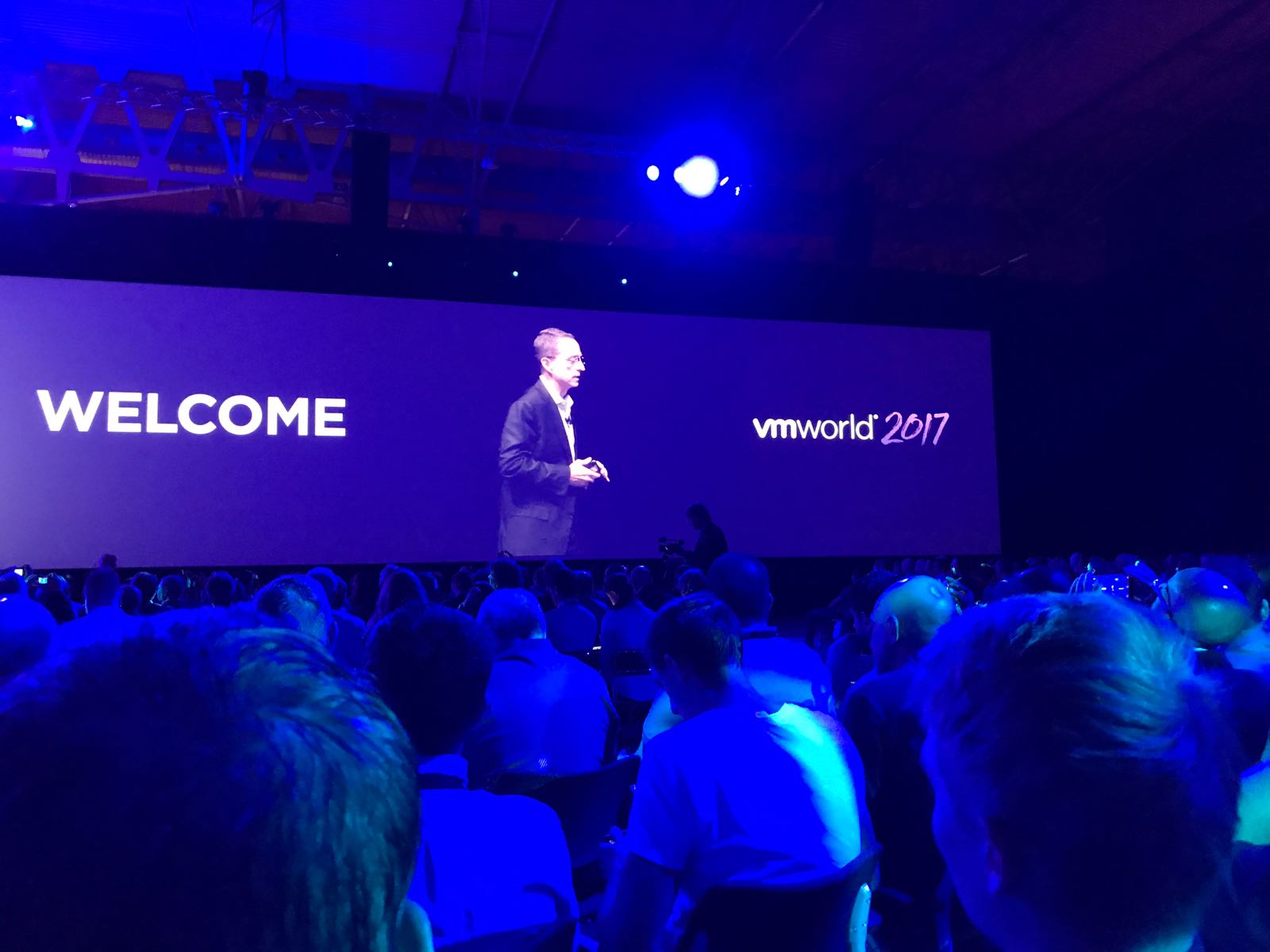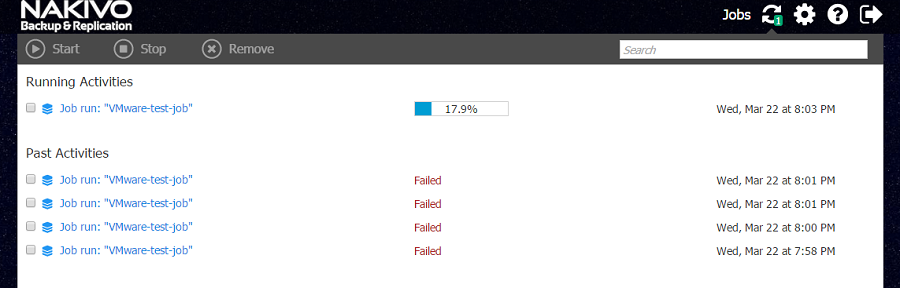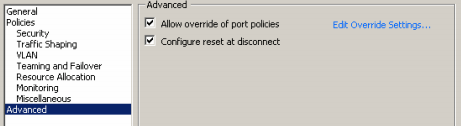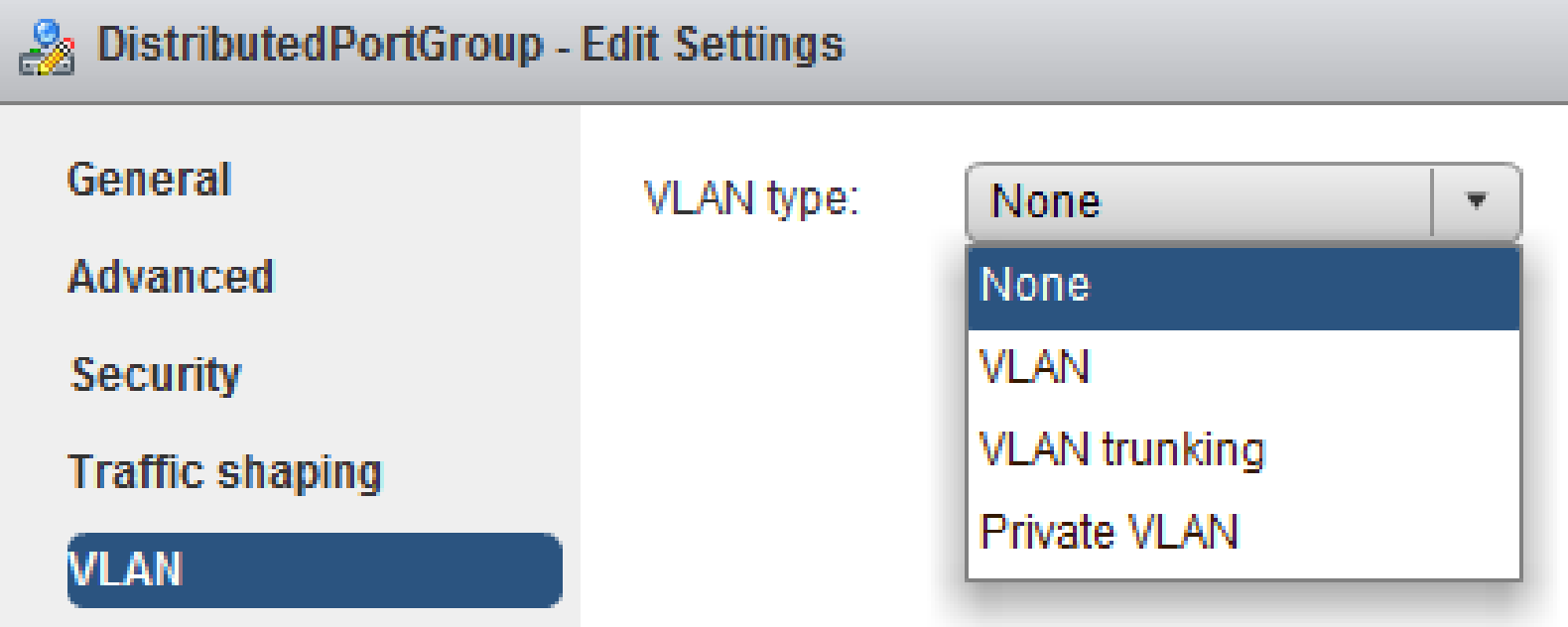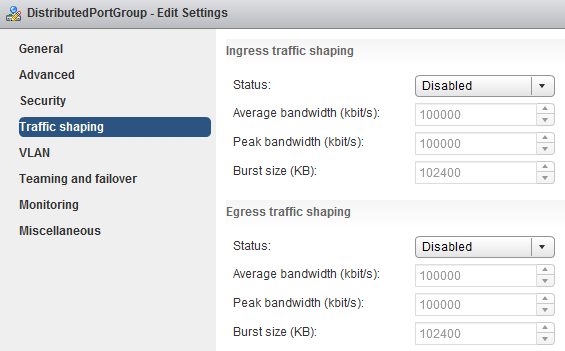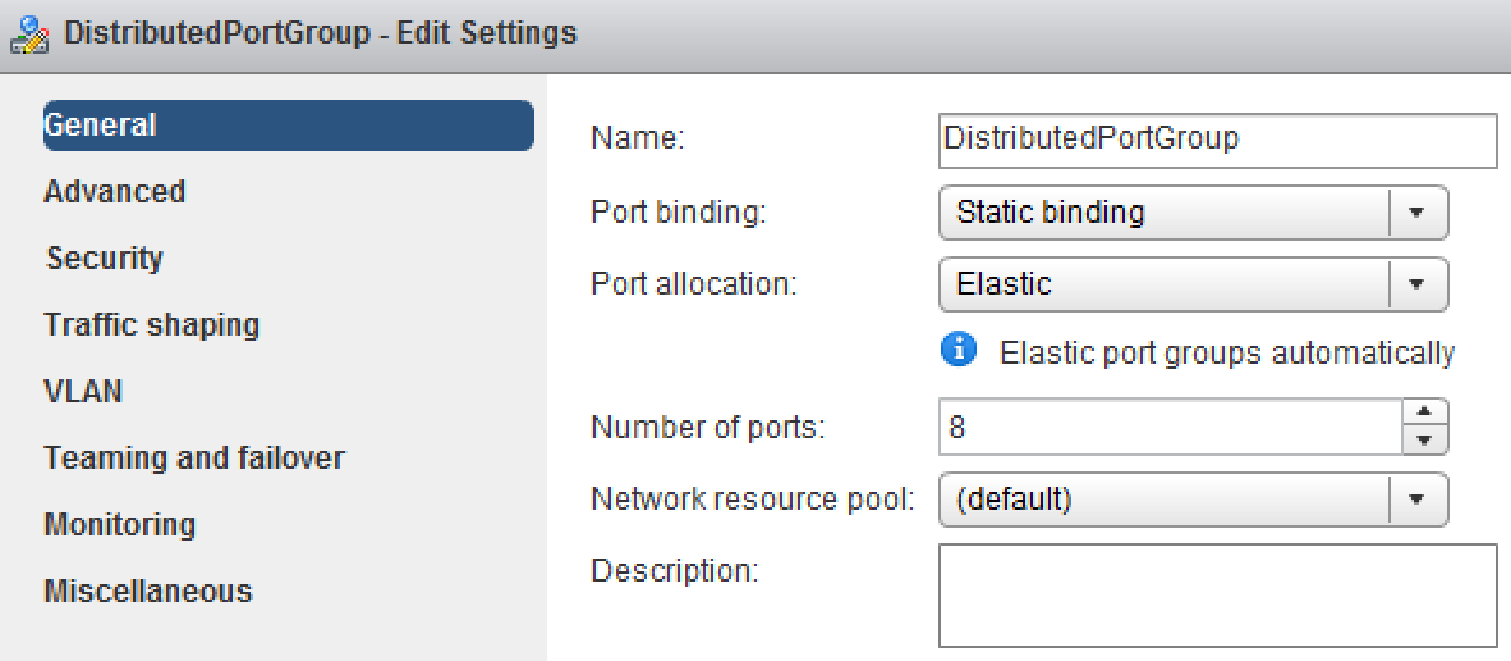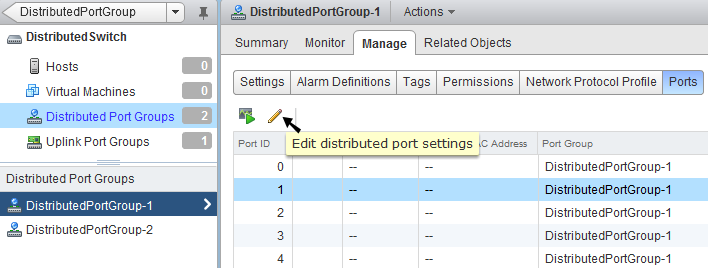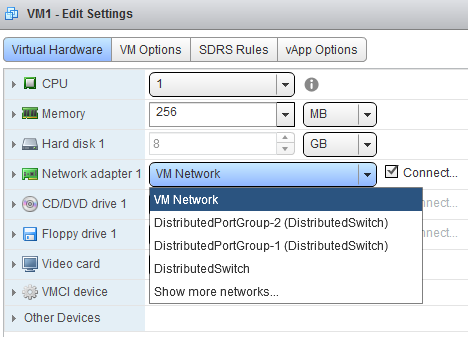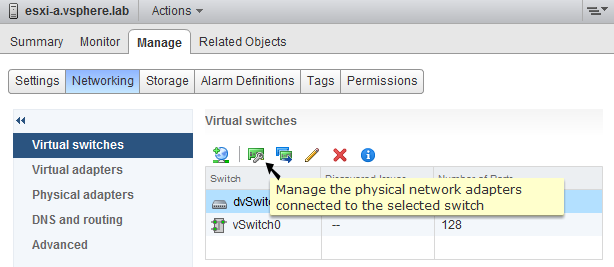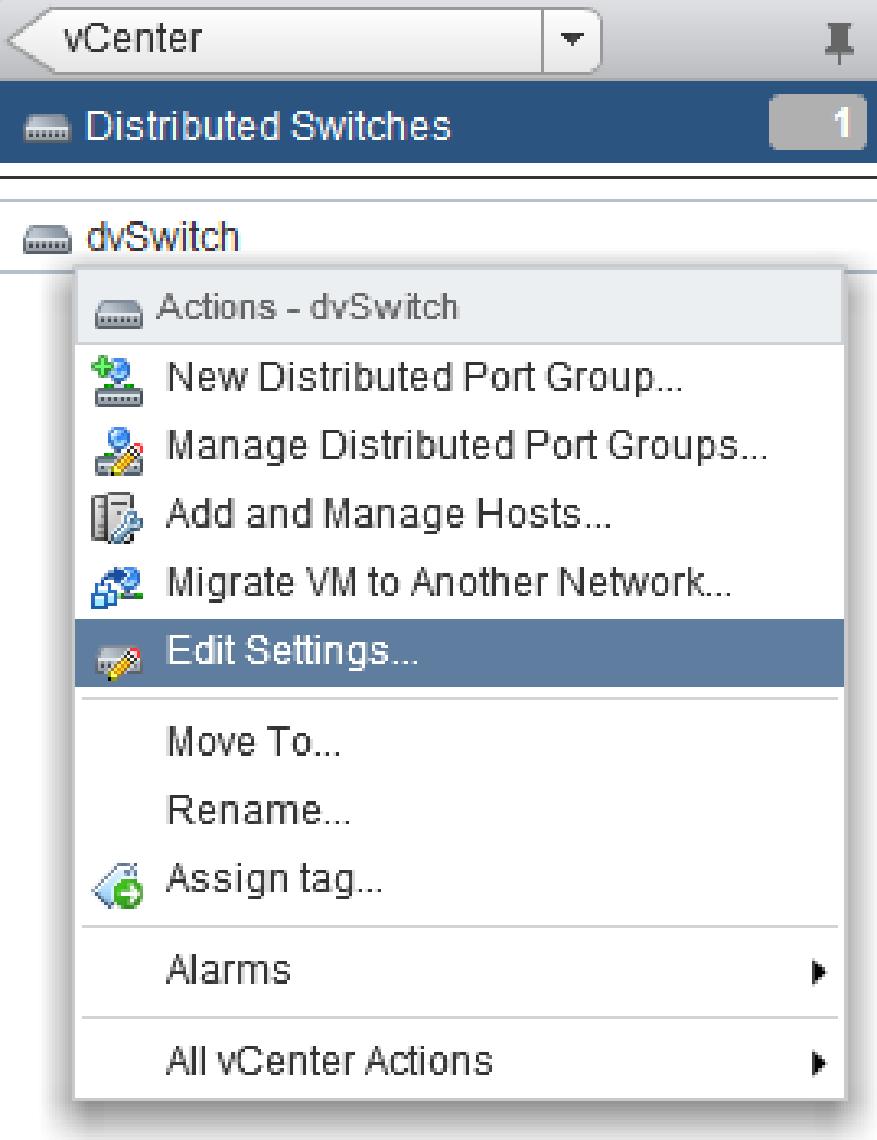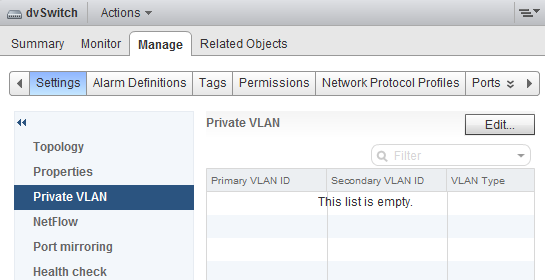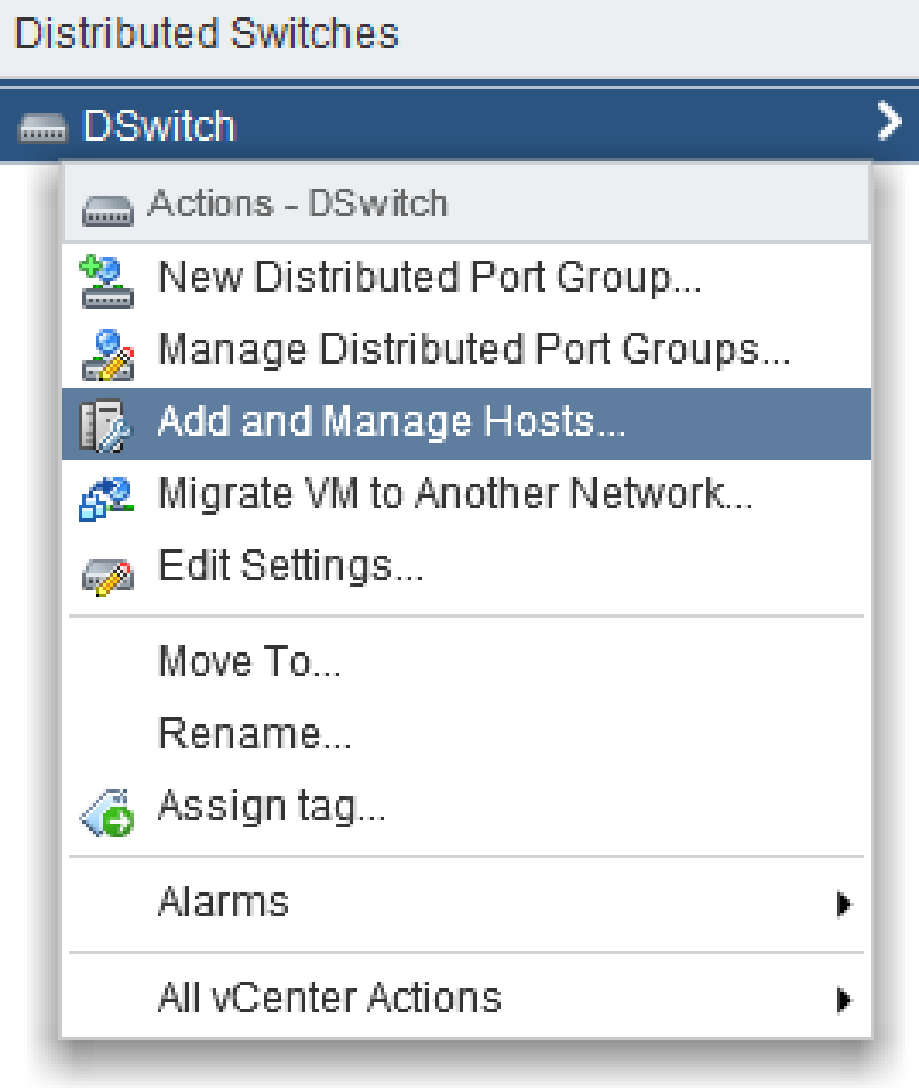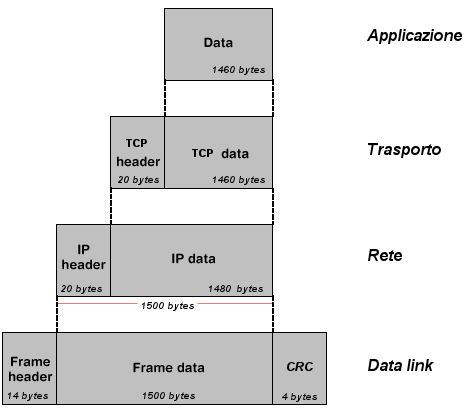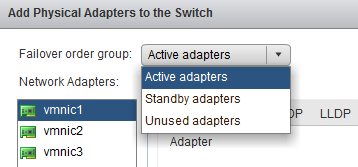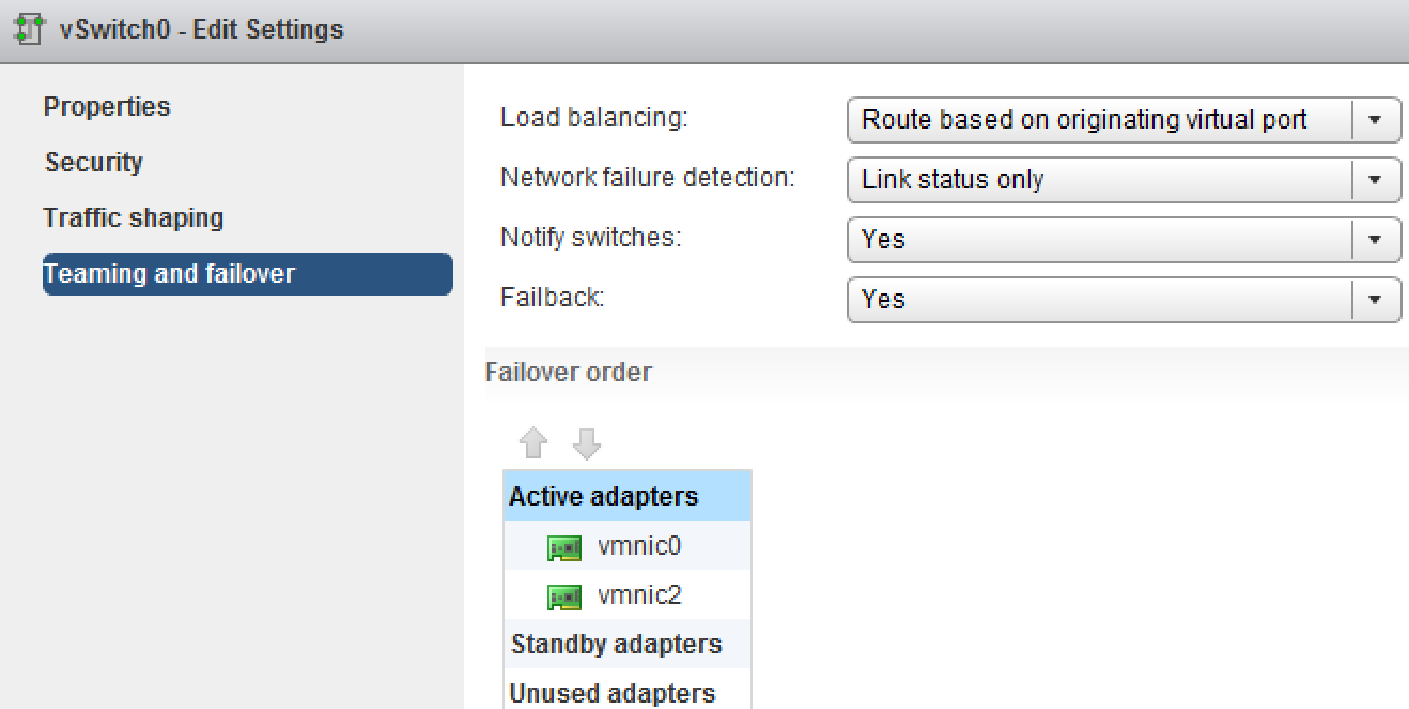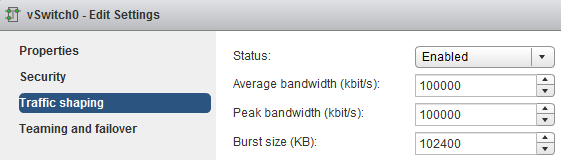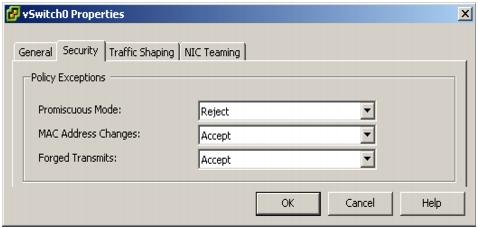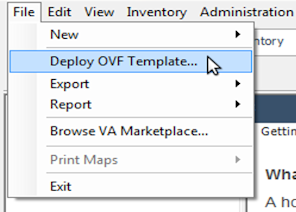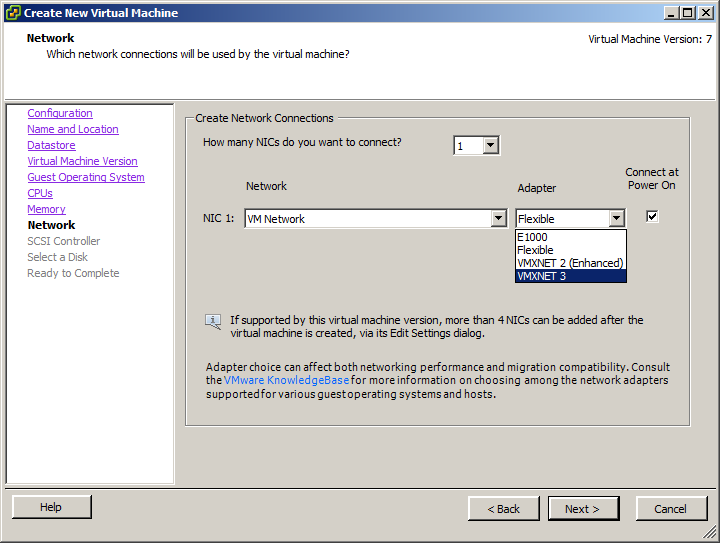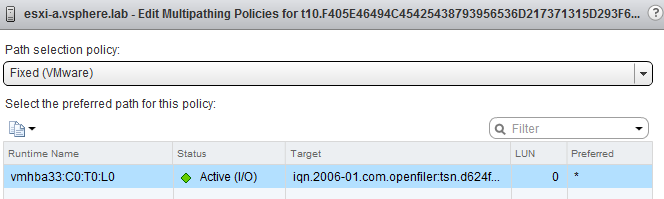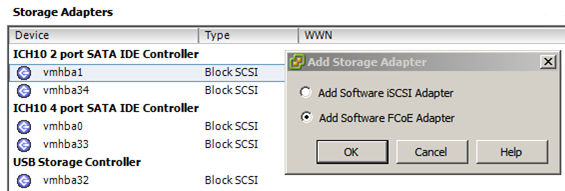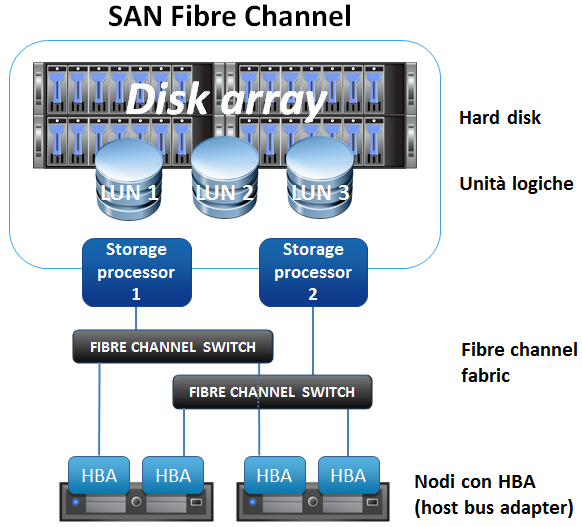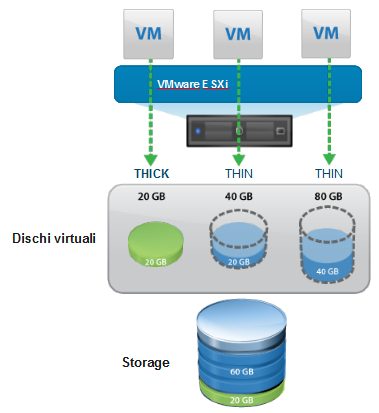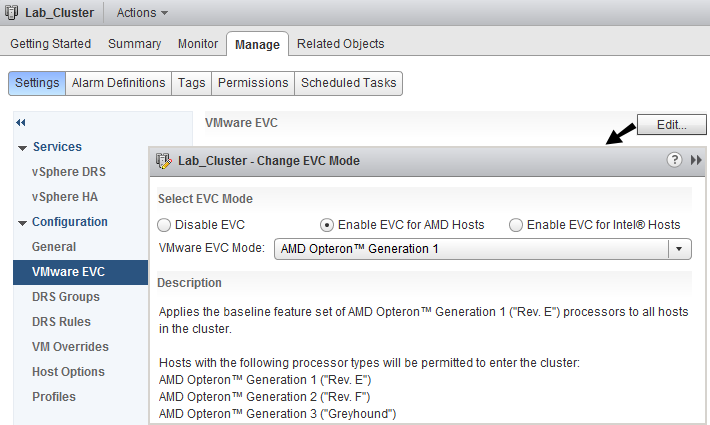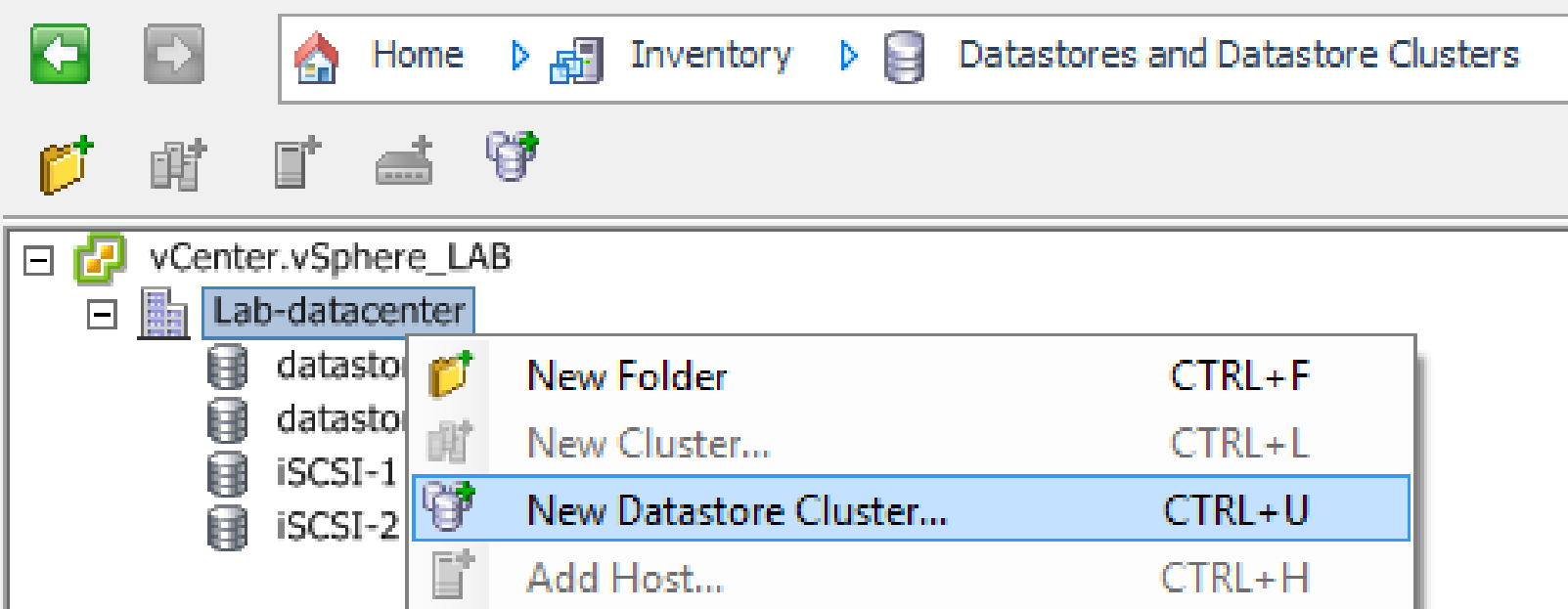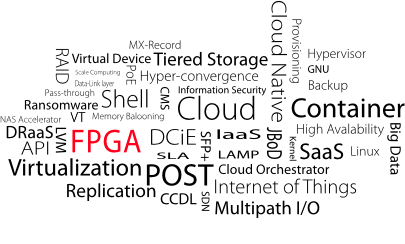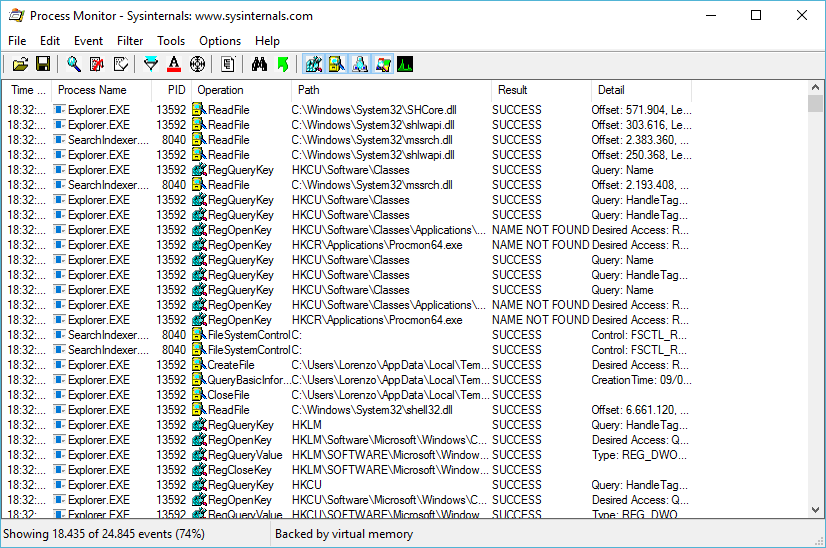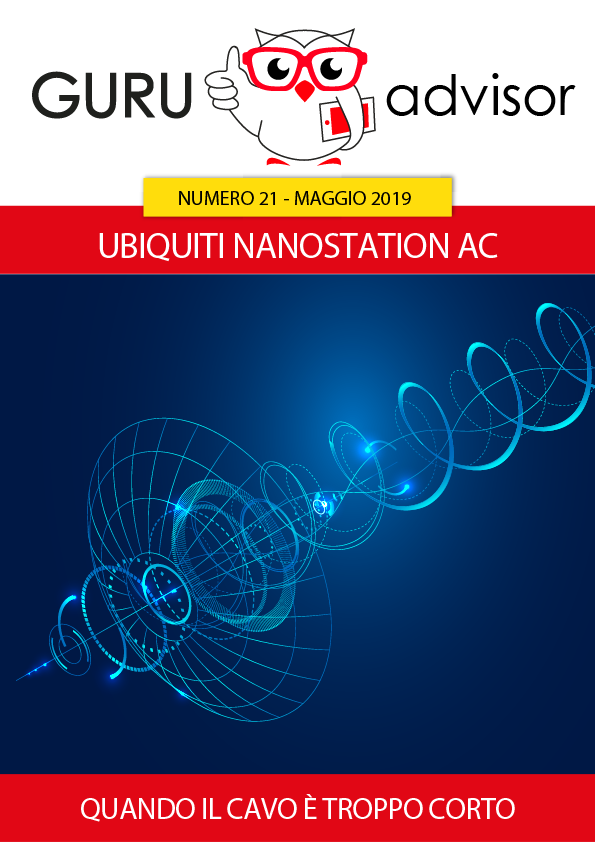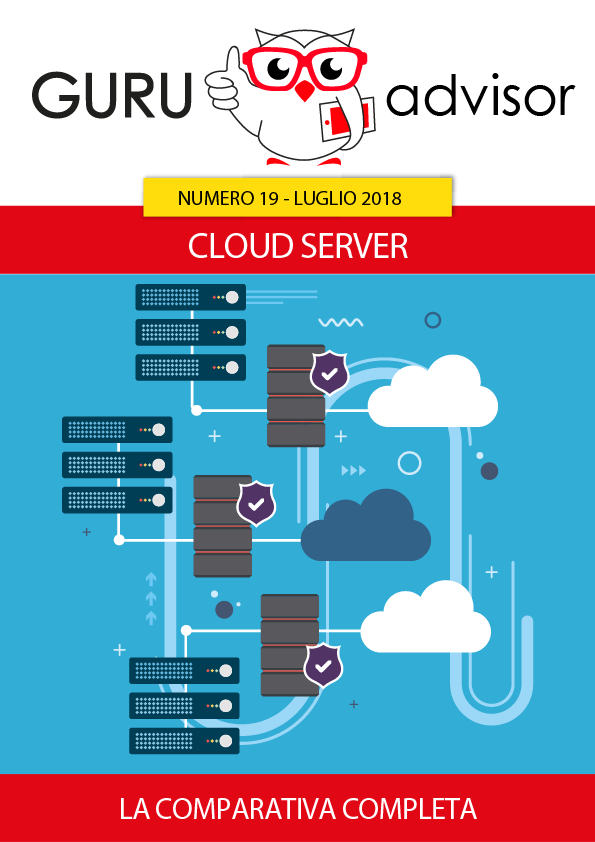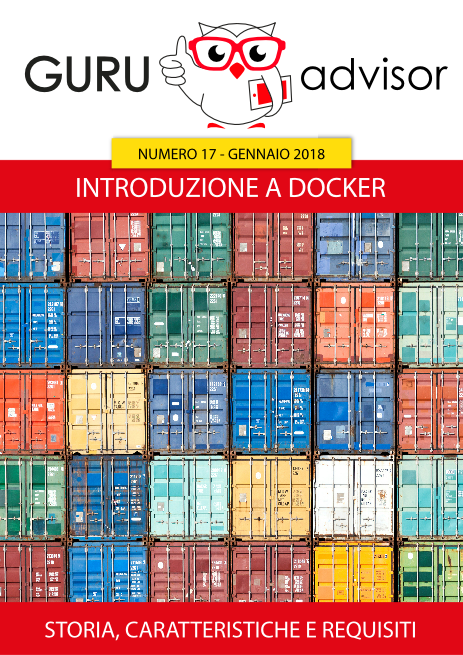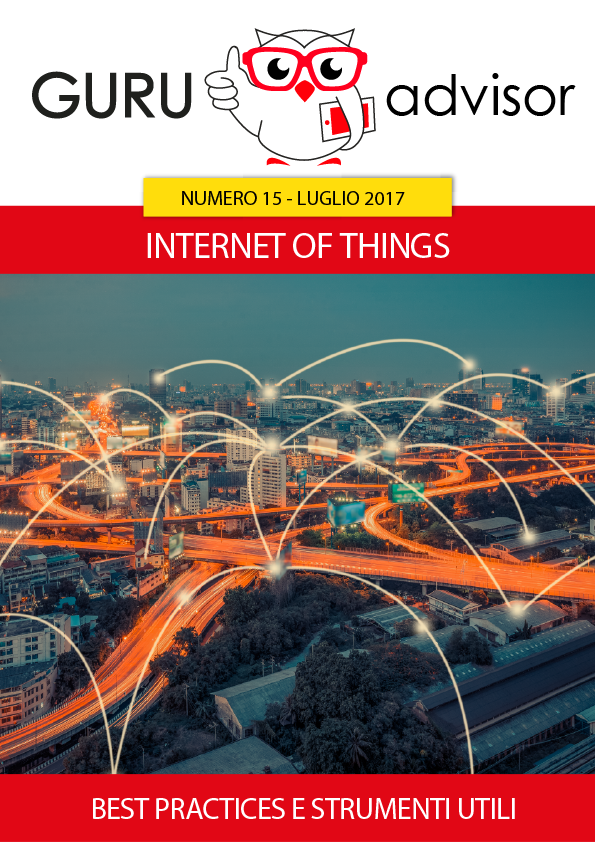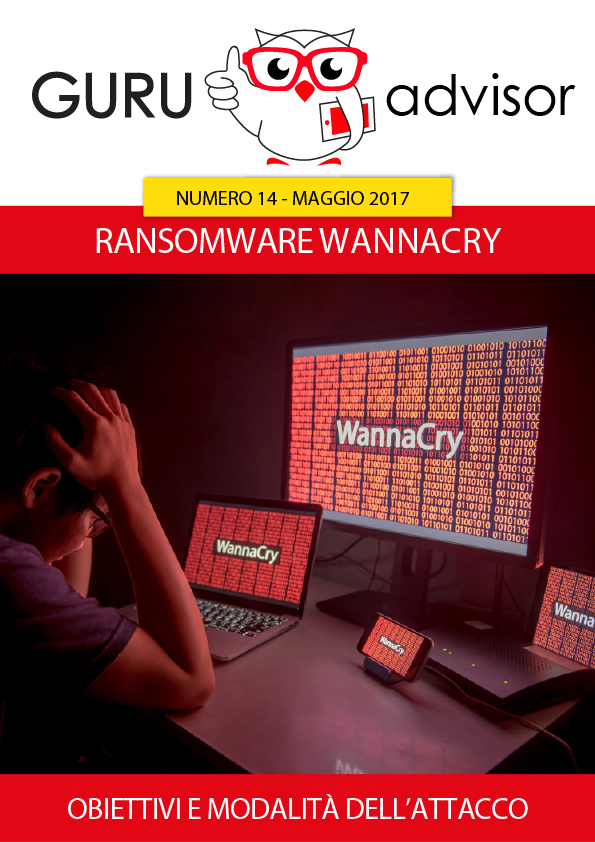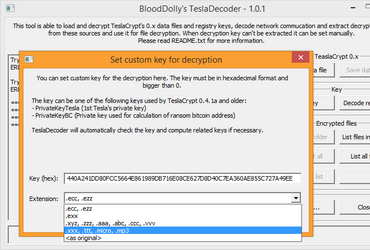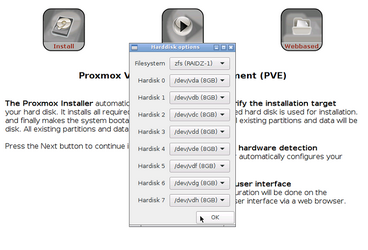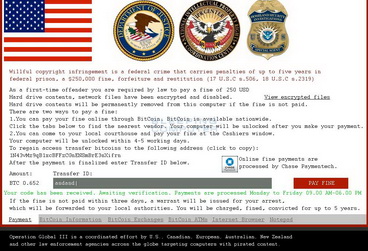- Dettagli
-
Scritto da Guru Advisor
Intervista a Olivier Robinne, Vice President, Veeam EMEA
Durante il VMworld Europe 2017 abbiamo scambiato due chiacchiere sugli sviluppi e il futuro del loro prodotto con Olivier Robinne, VP di Veeam EMEA .

La suite Veeam cresce ogni anno con aggiornamenti e funzionalità che la rendono sempre più un prodotto di fascia Enterprise. Non vi state però dimenticando della piccola e media impresa italiana.
No, anzi il nostro prodotto ha sempre mantenuto una usabilità e semplicità di base che lo rendono adatto anche alle realtà più piccole. Il pacchetto Essentials cerca di mantenere bassi anche i costi della soluzione per chi non ha un budget elevato a disposizione.
Leggi tutto...
- Dettagli
-
Scritto da Lorenzo Bedin
Si è aperta oggi l’edizione 2017 del VMworld Europe, nella ormai classica location del centro congressi di Barcellona. Come ogni anno, VMware si presenta a questo evento con una serie di annunci e novità di cui vi proponiamo le più interessanti.
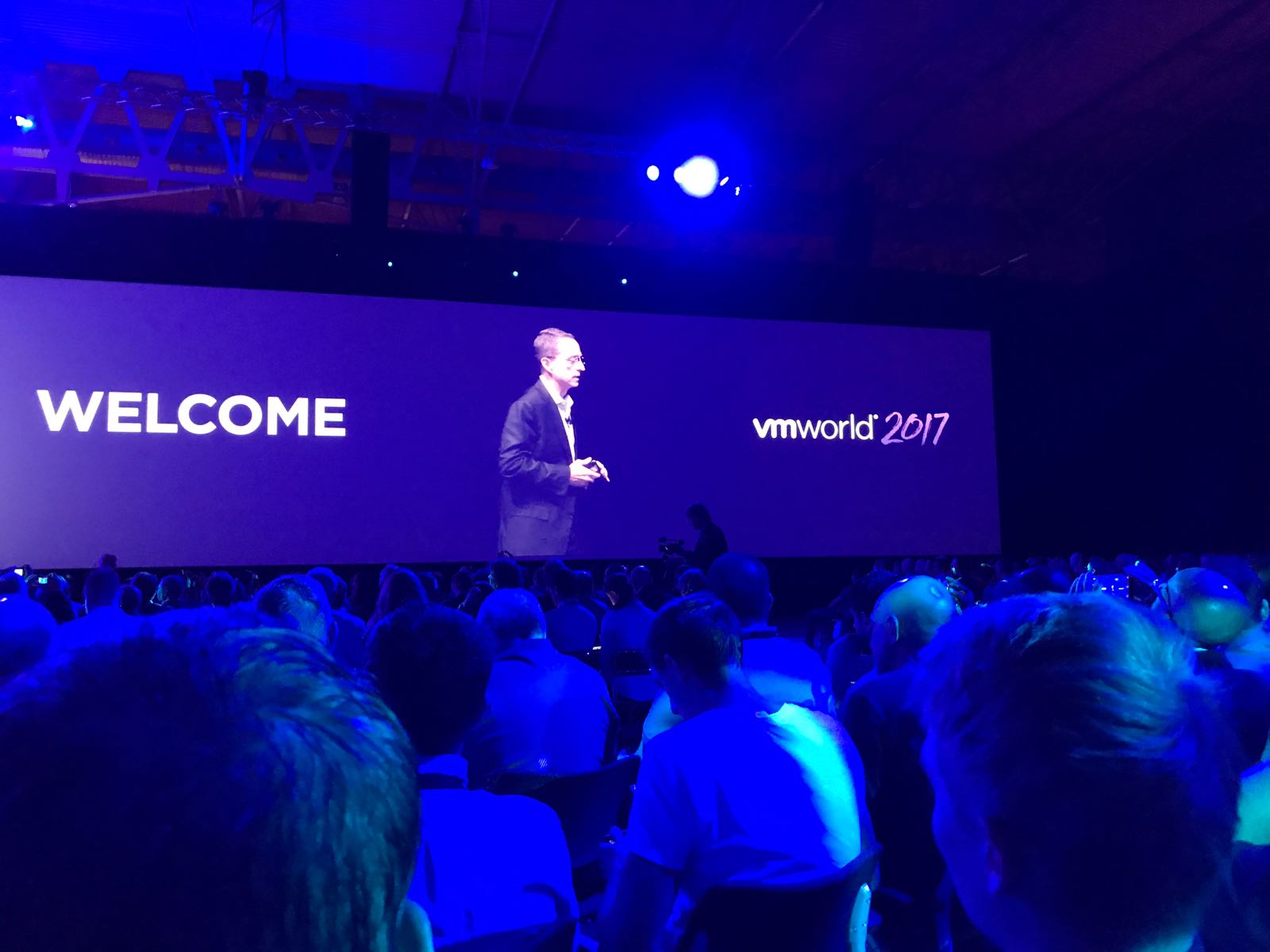
Disponibilità di tecnologie VMware HCX per la portabilità e l’integrazione multi-cloud e multi-site
VMware HCX è una tecnologia che permette mobilità e interoperabilità sicure, veloci e protette tra cloud differenti, permettendo migrazioni di applicazioni anche di grandi dimensioni senza tempi di downtime. Essendo una soluzione appena resa disponibile, sarà inizialmente utilizzabile solo tramite le piattaforme IBM e OVH ed accessibile tramite i VMware Cloud Provider.
Leggi tutto...
- Dettagli
-
Scritto da Riccardo Gallazzi
La nuova versione del celebre tool di backup per ambienti virtuali aggiunge il supporto a vSphere 6.5 e migliora l’integrazione col mondo Microsoft grazie al supporto a Hyper-V e Active Directory
Nakivo Backup & Replication è una soluzione di backup e disaster recovery per macchine virtuali (VM), che offre funzioni di backup on-site/off-site (con verifica), replica, recovery anche di singoli file ed elementi Exchange/Active Directory, replica in cloud (AWS) e permette persino la creazione di una architettura multi-tenant. Abbiamo provato per voi in anteprima la versione 7.0, trovate la nostra recensione della release precedente a questo link http://guruadvisor.net/it/software-saas/241-il-backup-virtuale-diventa-semplice-con-nakivo
Supporto a vSphere 6.5 e Hyper-V
La nuova versione di vSphere è uscita da qualche mese e tutti i grandi player si stanno allineando con il supporto alla nuova release: Nakivo naturalmente non fa eccezione: ora si può aggiungere un host ESXi o un vCenter 6.5 nell’Inventario (Inventory) e proteggere tutte le macchine virtuali presenti. Il supporto ad Hyper-V (nelle versioni 2012, 2012 R2 e 2016) è senza dubbio la novità più eccitante della versione 7 di Backup & Replication: viene esteso il supporto alle macchine virtuali create e gestite con l’hypervisor Microsoft. Ora il prodotto può coprire dunque entrambe le principali piattaforme virtuali presenti in strutture on premises e cloud, supportanto anche una soluzione ibrida, con la possibilità di eseguire backup verso il cloud pubblico di Amazon: EC2 di AWS.
Leggi tutto...
- Dettagli
-
Scritto da Guru Advisor
Dopo il successo della UserCon, tenutasi a Milano lo scorso Novembre, il VMUGIT ritorna nel 2017 con un calendario di eventi come sempre ricco e stimolante.

Ne approfittiamo per tenervi aggiornati sugli incontri di VMUG, sempre utili per chi è in cerca di maggiori informazioni sul mondo VMware, o anche solo di un'occasione per confrontarsi con persone che lavorano con le stesse tecnologie. Il primo meeting del 2017 si terrá mercoledí 5 aprile a Padova.
Gli highlights del meeting sono sessioni su questi argomenti:
SAP HANA on vSphere - Enrico Ongaro (VMware)
Sicurezza a 360° - Cloud, Mobile e Threat Prevention - David Gubiani (Checkpoint)
Green Padlock : A survival guide to vsphere SSL certificates - Marco Scandaletti (Community Speaker)
Photon Controller 1.1.1 Live demo con Alan Civita (Sky UK - Community Speaker)
Questo è Cloud Data Management! - Giampiero Petrosi (Rubrik)
Le registrazioni sono giá aperte, tutte le info e il link alla pagina di registrazione sono disponibili a QUESTO link:
Leggi tutto...
- Dettagli
-
Scritto da Alessio Carta
La sezione Advanced consente, per ogni singola porta, di sovrascrivere le impostazioni assegnate al port group distribuito.
Gestione tramite vSphere Client
Leggi tutto...
- Dettagli
-
Scritto da Alessio Carta
La finestra Teaming and Failover permette di impostare il bilanciamento del carico (Load Balancing) e le politiche di failover che determinano in che modo il traffico di rete è distribuito tra gli uplink e in che modo deve essere reindirizzato in caso di errori sulle interfacce fisiche.
- Load Balancing.
- Route based on originating virtual port - l’uplink è scelto in base alla porta virtuale dalla quale il traffico entra nello switch distribuito.
- Route based on IP hash - l'instradamento è basato sull’hash degli indirizzi IP (sorgente e destinazione) di ogni pacchetto.
Leggi tutto...
- Dettagli
-
Scritto da Alessio Carta
La finestra VLAN permette di definire le impostazioni relative al tipo di VLAN da utilizzare nel port group distribuito.
- None - nessuna VLAN da utilizzare
- VLAN - inserire l’ID della VLAN da utilizzare, da 1 a 4094
- VLAN Trunking - inserire il range del trunk, all’interno dell’intervallo 1 - 4094
- Private VLAN - selezionare una VLAN privata configurata in precedenza.
Leggi tutto...
- Dettagli
-
Scritto da Alessio Carta
Le impostazioni di Traffic Shaping sono finalizzate a ottimizzare e garantire le prestazioni per il traffico di rete, a ridurre o controllare i tempi di latenza e a sfruttare al meglio la banda disponibile, tramite l'accodamento e il ritardo dei pacchetti in ingresso (ingress) ed in uscita (egress).
- Average Bandwidth: valore di traffico medio che lo switch cerca di far rispettare.
- Peak Bandwidth: larghezza di banda extra disponibile per brevi istanti.
- Burst Size: quantità di traffico che può essere trasmesso o ricevuto alla velocità di picco.
Leggi tutto...
- Dettagli
-
Scritto da Alessio Carta
Le impostazioni di sicurezza sono valide per l’intero port group distribuito, con concetti simili a quanto già visto per gli switch standard.
- Promiscuous Mode: impostazione della modalità promiscua per le interfacce di rete virtuali. Se si sceglie Reject (impostazione di default), le interfacce virtuali non saranno in grado di intercettare il traffico non indirizzato ad esse, anche se impostate in modalità promiscua. Con l’impostazione Accept, è possibile eseguire attività di sniffing in rete.
Leggi tutto...
- Dettagli
-
Scritto da Alessio Carta
Con il port binding si configura l’associazione tra le porte del port group distribuito e le macchine virtuali.
- Static binding - assegnazione statica di una porta ad una VM, appena quest’ultima viene connessa al dvPort Group. L’assegnazione delle porte in modalità statica può essere realizzata solo tramite il vCenter Server.
Leggi tutto...
- Dettagli
-
Scritto da Alessio Carta
Una porta distribuita (Distributed Port) è semplicemente una porta che appartiene ad uno switch distribuito e che permette il collegamento in rete del VMkernel o delle macchine virtuali. In maniera predefinita, la configurazione di una porta distribuita è determinata dalle impostazioni del port group cui appartiene. È comunque possibile assegnare impostazioni specifiche per ogni singola porta.
Leggi tutto...
- Dettagli
-
Scritto da Alessio Carta
La connessione di una macchina virtuale ad uno switch distribuito può essere eseguita sia configurando le sue interfacce di rete, sia spostando gruppi di macchine da uno switch standard ad uno distribuito.
Procedura tramite vSphere Client
Leggi tutto...
- Dettagli
-
Scritto da Alessio Carta
Per ogni host associato ad uno switch distribuito, è necessario dedicare almeno un’interfaccia fisica (ossia un uplink) allo switch distribuito; è possibile assegnare nuove interfacce fisiche in qualsiasi momento. Per ogni host, si può dedicare una sola interfaccia fisica per ogni porta di uplink dello switch distribuito.
Le interfacce virtuali sono invece utilizzate per fornire servizi di rete (ad esempio vMotion o IP storage) attraverso lo switch distribuito. Le interfacce virtuali di uno switch distribuito sono di tipo VMkernel. Per ogni host associato allo switch distribuito, si possono creare nuove interfacce VMkernel o migrare quelle esistenti.
Leggi tutto...
- Dettagli
-
Scritto da Alessio Carta
Gestione tramite vSphere Client
- Seguire il percorso Inventory > Networking, quindi fare clic con il tasto destro sullo switch distribuito e selezionare la voce Edit Settings.
Leggi tutto...
- Dettagli
-
Scritto da Alessio Carta
Le VLAN private sono utilizzate per risolvere i limiti del VLAN ID e il problema dello spreco di indirizzi in alcune configurazioni di rete. Una VLAN privata è identificata da un ID primario, ma può avere più ID secondari associati ad essa. Nel primo caso la VLAN prende il nome di VLAN privata primaria, nel secondo caso VLAN privata secondaria. La VLAN primaria è di tipo promiscuo, ossia le sue porte possono comunicare con tutte le porte configurate con l’ID primario.
Leggi tutto...
- Dettagli
-
Scritto da Alessio Carta
È possibile associare gli host ESXi e le interfacce di rete ad uno switch distribuito anche dopo la creazione dello switch stesso. Con vSphere Client, gli host e le interfacce sono associabili allo switch distribuito sia durante la creazione dello switch stesso, sia successivamente, mentre con vSphere Web Client sono necessari dei passaggi da eseguire successivamente alla creazione dello switch.
Procedura tramite vSphere Client
Per aggiungere un nuovo host ad uno switch distribuito, i passaggi sono indicati di seguito.
Leggi tutto...
- Dettagli
-
Scritto da Alessio Carta
MTU, Maximum Transmission Unit, è la grandezza massima che può avere un pacchetto di livello 3 della pila ISO OSI, o livello rete nella pila TCP/IP (immagine sotto). In condizioni normali, tale dimensione è di 1500 byte.È possibile migliorare il rendimento della rete e ridurre l’utilizzo della CPU durante il trasferimento di file di grandi dimensioni, abilitando carichi maggiori e più efficienti per ogni pacchetto trasmesso. Per fare questo si utilizzano i Jumbo frame, ossia frame Ethernet di dimensioni superiori a 1500 byte.
Leggi tutto...
- Dettagli
-
Scritto da Alessio Carta
Per sfruttare i vantaggi offerti dal NIC Teaming, è necessario associare ad un singolo switch virtuale un minimo di due interfacce fisiche di rete. Lo switch virtuale sarà dotato di tanti uplink quante sono le interfacce fisiche associate.
Leggi tutto...
- Dettagli
-
Scritto da Alessio Carta
Uno switch virtuale può essere connesso a più interfacce di rete fisiche (quelle dell'host ESXi) e sfruttare più uplink per il collegamento alla rete fisica; la funzionalità che permette l’uso contemporaneo di più uplink è chiamata NIC Teaming.
Le interfacce fisiche di uno stesso team devono trovarsi nello stesso dominio di broadcast. Per intenderci, non devono essere attestate su porte appartenenti a VLAN diverse. Il NIC Teaming è configurabile sia a livello di switch virtuale che di port group. Se per un port group non vengono specificate impostazioni, allora vengono ereditate le impostazioni dello switch virtuale. Le impostazioni possibili riguardano principalmente due aspetti: il bilanciamento del carico e il failover.
- Il bilanciamento del carico (Load Balancing) permette di distribuire il traffico tra macchine virtuali e rete fisica attraverso due o più uplink. In pratica si ottiene un throughput più alto, e la quantità di dati trasmessi nell'unità di tempo sarà superiore a quella disponibile con un solo uplink.
- Il failover è il meccanismo con cui il traffico di rete viene instradato su un'altra interfaccia di rete fisica quando la prima non è più operativa.
Leggi tutto...
- Dettagli
-
Scritto da Alessio Carta
Le impostazioni del Traffic Shaping, disponibili sia a livello di switch che di port group, consentono di ottimizzare e garantire le prestazioni del traffico di rete, riducendo i tempi di latenza e sfruttando al meglio la banda disponibile grazie a meccanismi che prevedono l'accodamento e il ritardo dei pacchetti in uscita (outbound traffic). Le impostazioni, indicate qui sotto, valgono per tutte le porte virtuali connesse allo switch o al port group.
Leggi tutto...
- Dettagli
-
Scritto da Alessio Carta
Le impostazioni di sicurezza della rete virtuale (network security policies) sono configurabili sia a livello di switch sia di port group. Se vengono definite impostazioni specifiche per un port group, allora queste prevalgono sulle impostazioni assegnate a livello di switch. I parametri si configurano nelle proprietà dello switch o del port group, tramite vSphere Client o vSphere Web Client. Come già indicato in più occasioni, solo se si utilizza vSphere Client ci si può collegare direttamente all’host ESXi che contiene lo switch da modificare.
Leggi tutto...
- Dettagli
-
Scritto da Alessio Carta
Procedura tramite vSphere Client
Per la creazione di una VM, è necessario collegarsi al vCenter o direttamente ad un host ESXi. Il secondo metodo è consigliabile solo se l’host ESXi non fa parte di un’infrastruttura vSphere. È il caso, ad esempio, di vSphere ESXi in versione gratuita, che permette di creare e gestire una o più macchine virtuali all’interno di un unico host.
In ogni caso, dopo aver eseguito il login, è sufficiente fare clic con il tasto destro su un qualsiasi oggetto dell’inventario contenitore di VM (datacenter, cartella, cluster, resource pool, host) e selezionare la voce New Virtual Machine.
Leggi tutto...
- Dettagli
-
Scritto da Alessio Carta
I VMware Tools sono un insieme di utilità che migliorano le prestazioni dei sistemi operativi guest. Il miglioramento è principalmente dovuto alla sostituzione dei driver generici dei sistemi guest con driver specifici progettati per l’hardware virtuale. È consigliato installare sempre e comunque i VMware Tools. L’installazione comprende anche gli elementi sotto indicati:
- un driver video SVGA;
- il driver vmxnet per le interfacce di rete;
- il driver SCSI BusLogic;
- un driver di controllo per l’allocazione efficiente della memoria tra macchine virtuali;
il pannello di controllo dei VMware Tools.
Leggi tutto...
- Dettagli
-
Scritto da Alessio Carta
Una virtual appliance è una VM preconfigurata che include il sistema operativo guest e altri software già installati. Può essere importata nell’inventario del vCenter Server o direttamente su un host ESXi tramite vSphere Client. Le virtual appliance sono distribuite nel formato OVF (Open Virtualization Format), un formato aperto per la distribuzione di macchine virtuali.
Importazione di una virtual appliance
Tramite vSphere Client, selezionare la voce Deploy OVF Template dal menu File.
Leggi tutto...
- Dettagli
-
Scritto da Alessio Carta
La virtualizzazione permette di ospitare più sistemi operativi all’interno di una stessa macchina fisica, razionalizzando e ottimizzando l’hardware grazie a meccanismi di distribuzione delle risorse disponibili. La virtualizzazione rende possibile astrarre gli elementi hardware (hard disk, ram, CPU, interfacce di rete) e renderli disponibili sotto forma di risorse virtuali. L’insieme di queste risorse virtuali prende il nome di macchina virtuale, o Virtual Machine (VM). Su una macchina virtuale può essere installato un sistema operativo e le relative applicazioni; più macchine virtuali possono girare contemporaneamente su una stessa macchina fisica.
Tutte le macchine virtuali hanno una certa uniformità per quanto riguarda il tipo di hardware, aspetto che rende possibile il loro spostamento attraverso le diverse piattaforme di virtualizzazione VMware. L’elenco che segue descrive nel dettaglio gli elementi hardware che caratterizzano una VM.
CPU
Una VM in esecuzione su VMware ESXi può essere configurata con una o più CPU virtuali. Tuttavia non possono essere assegnate più CPU di quelle presenti nell’host ESXi (CPU logiche, ossia il prodotto tra numero di socket e numero di core).
Leggi tutto...
- Dettagli
-
Scritto da Alessio Carta
Percorsi multipli per lo storage
Per garantire affidabilità e disponibilità, i sistemi storage di classe enterprise sono generalmente dotati di storage processor doppi, configurabili in modalità active-active o active-passive. In una configurazione active-active, l’accesso alle LUN è consentito simultaneamente attraverso tutti gli storage processor disponibili. Tutti i percorsi sono attivi contemporaneamente (finché un percorso non è più disponibile). In una configurazione active-passive, solo uno storage processor rimane attivo e fornisce l’accesso alle LUN, mentre l’altro attende in modalità passiva (diventa attivo solo in caso di errore del primo).
VMware offre bilanciamento dei carichi e meccanismi di failover nativi, con possibilità di impostare diverse politiche di gestione dei percorsi.
Leggi tutto...
- Dettagli
-
Scritto da Alessio Carta
Per l’accesso a una SAN Fibre Channel attraverso una rete Ethernet si sfrutta il protocollo FCoE, che permette di incapsulare il traffico Fibre Channel all’interno di frame Ethernet.
Gli adattatori FCoE utilizzati dall’host ESXi possono essere hardware o software.
- Gli adattatori hardware sono chiamati CNA, Converged Network Adapter, e contengono nella stessa interfaccia sia la componente Ethernet sia quella Fibre Channel. Queste due parti, all’interno di ESXi, appaiono entrambe, ossia la parte Ethernet sarà mostrata nell’elenco “network adapters” (vmnic), la parte Fibre Channel nell’elenco “storage adapters”. Nessuna configurazione è richiesta per far funzionare la parte Fibre Channel.
Leggi tutto...
- Dettagli
-
Scritto da Alessio Carta
Gli host ESXi supportano sistemi Fibre Channel e sistemi Fibre Channel over Ethernet (FCoE).
Una SAN Fibre Channel si compone degli elementi indicatidi seguito.
- La SAN intesa come hardware o sistema si storage - composta da hard disk e uno o più controller (storage processor)
- LUN - Logical Unit Numbers, unità logiche identificate da indirizzi numerici. Le unità logiche possono essere dei JBOD, ossia un gruppo di dischi accessibili singolarmente o visibili in modo concatenato, oppure dei set RAID.
Leggi tutto...
- Dettagli
-
Scritto da Alessio Carta
VMware vStorage Thin Provisioning consente un utilizzo dinamico dello storage da parte delle macchine virtuali, tramite un’allocazione dello spazio “intelligente” e vantaggiosa per quanto riguarda i costi di gestione. In sostanza, nel momento in cui si crea un disco virtuale in modalità thin per una VM, lo spazio occupato sullo storage sarà quello effettivamente occupato dai dati della VM, indipendentemente dalla dimensione assegnata al disco virtuale. La dimensione massima del disco non viene allocata interamente sullo storage e il disco crescerà nelle dimensioni in base allo spazio che verrà via via richiesto dalla VM durante il suo ciclo produttivo.
Leggi tutto...
- Dettagli
-
Scritto da Alessio Carta
VMware Enhanced vMotion Compatibility (EVC) è un’importante funzionalità che permette di migliorare la compatibilità del vMotion fra gli host all’interno di un cluster, facendo sì che le CPU fisiche, anche nel caso in cui differissero tra loro, offrano alle VM lo stesso set di istruzioni. Utilizzando EVC si evitano errori di vMotion causati da possibili incompatibilità fra CPU. EVC è una funzionalità attivabile in un cluster, e non richiede che i servizi DRS e HA siano abilitati. Grazie all’EVC è più semplice aggiungere nuove CPU nel cluster, perché queste saranno configurate in modalità compatibile con quelle esistenti. Tuttavia la compatibilità è prevista solo fra CPU dello stesso produttore (AMD o Intel).
Leggi tutto...